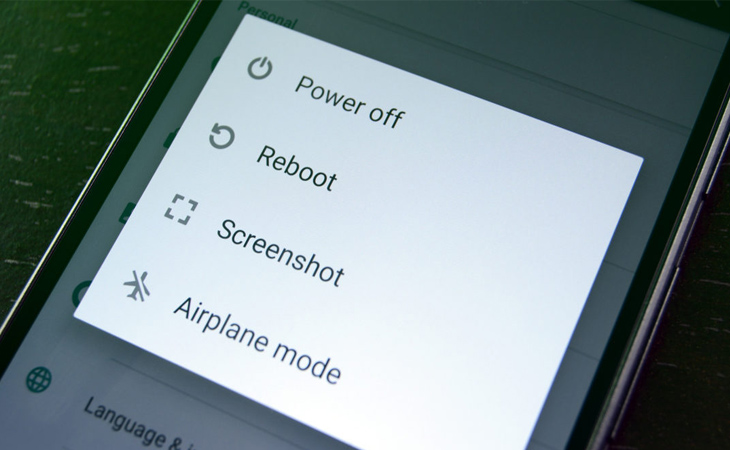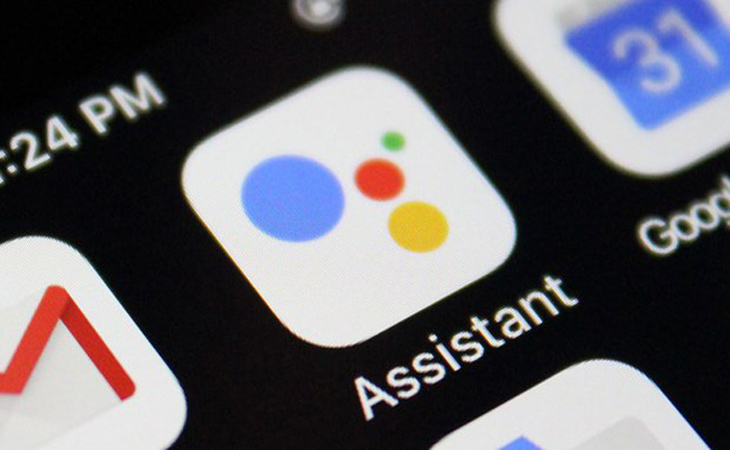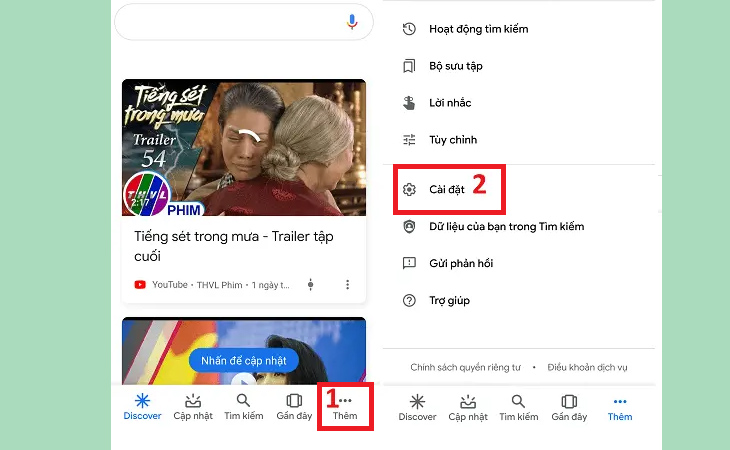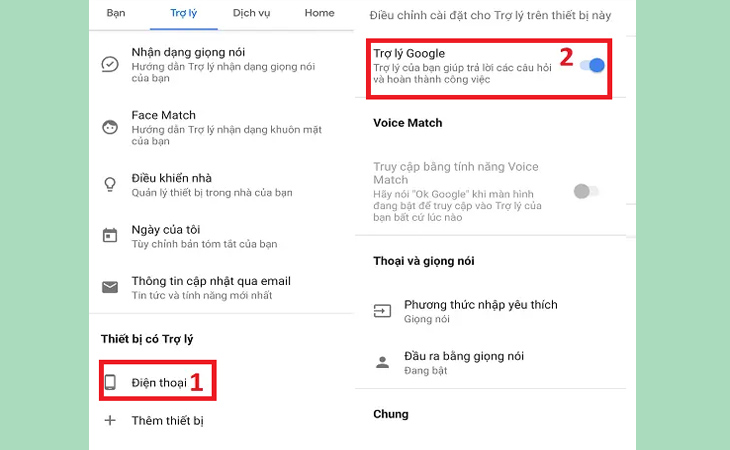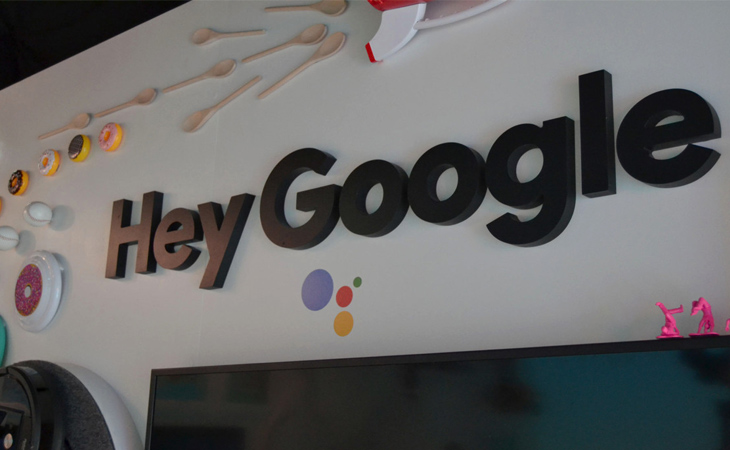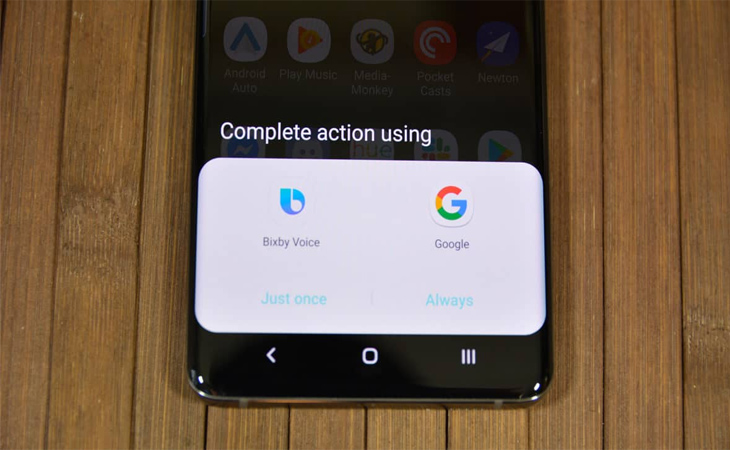Biên tập bởi Nguyen Huynh Phuong
Đăng 2 năm trước
29.982
Có nhiều nguyên nhân dẫn đến Google Assistant gặp sự cố, không dùng được nhưng với cách các khắc phục được gợi ý bên dưới tương đối đơn giản giúp bạn đưa nó về trạng thái bình thường. Cùng Điện máy XANH tham khảo nhé!
1Khởi động lại thiết bị
Ít người biết, smartphone sẽ hoạt động ổn định hơn, ít xảy ra lỗi vặt hơn khi được khởi động lại. Việc sử dụng điện thoại trong thời gian dài nhưng chưa bao giờ khởi động lại rất dễ phát sinh ra các lỗi vặt và với Google Assistant cũng không ngoại lệ.
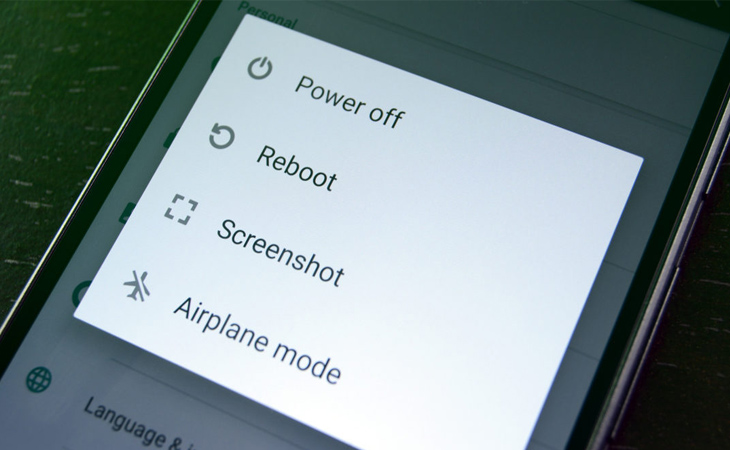
Chỉ cần bấm giữ phím nguồn trong vài giây sau đó chọn Khởi động lại. Khi điện thoại khởi động xong, hãy thử truy cập vào Google Assistant để kiểm tra nó đã hoạt động bình thường chưa. Nếu chưa hãy tiến đến các phương pháp tiếp theo.
2Kiểm tra điện thoại có hỗ trợ Google Assistant không?
Hãy kiểm tra xem điện thoại của bạn có hỗ trợ Google Assistant hay không vì không phải kiểu máy nào cũng giống nhau. Các thiết bị hỗ trợ cần:
- Android 5.0+ với ít nhất 1GB bộ nhớ
- Android 6.0+ với ít nhất 1,5 GB bộ nhớ
- Ứng dụng Google 6.13 trở lên
- Dịch vụ Google Play
- Độ phân giải màn hình tối thiểu 720p
Ngoài ra, ngôn ngữ của thiết bị phải được đặt thành một trong các ngôn ngữ sau: Trung Quốc, Đan Mạch, Hà Lan, Anh, Pháp, Đức, Nga, Tây Ban Nha, Thụy Điển, Thái Lan, Turkis hoặc Việt Nam,…
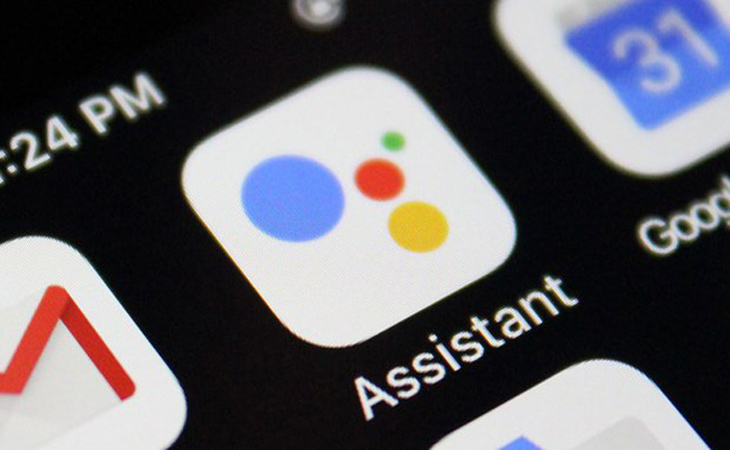
Sau khi kiểm tra mọi thứ nhưng Google Assistant vẫn không hoạt động trên điện thoại, điều tiếp theo cần làm là đảm bảo dịch vụ được bật.
Để kiểm tra Google Assistant đã được bật hay tắt, hãy làm theo các bước sau:
Bước 1: Mở ứng dụng Google hoặc Google Assistant, chuyển qua tab Thêm, sau đó chọn mục Cài đặt > Trợ lý Google.
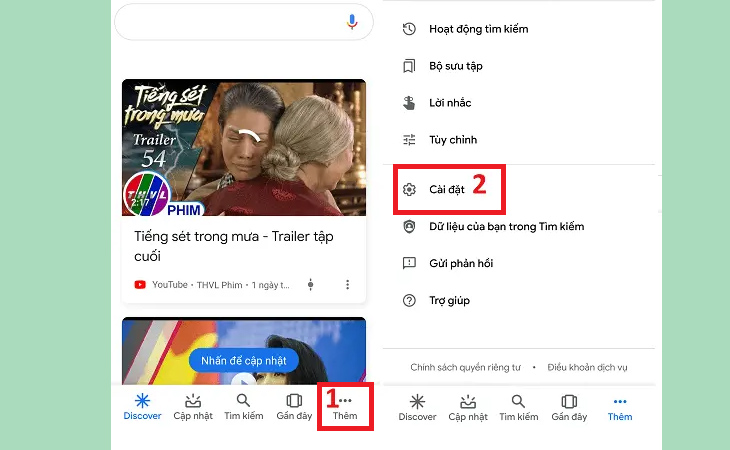
Bước 2: Trong giao diện kế tiếp chuyển qua tab Trợ lý sau đó cuộn xuống dưới cùng đến mục Thiết bị có Trợ lý rồi chọn tên thiết bị. Ở mục Trợ lý Google hãy kích hoạt nó bằng nút gạt bên phải.
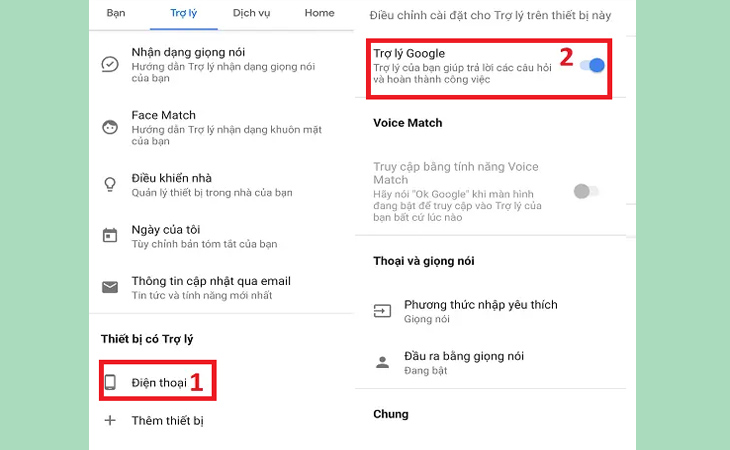
Sau khi thực thi xong những bước, hãy thử kiểm tra lại Google Asisstant xem nó đã hoạt động giải trí thông thường chưa .
3Cài đặt lại giọng nói
Có thể do Google Assistant không hoạt động là vì nó không nhận ra giọng nói của người dùng, vì vậy, hãy cài đặt lại giọng nói.
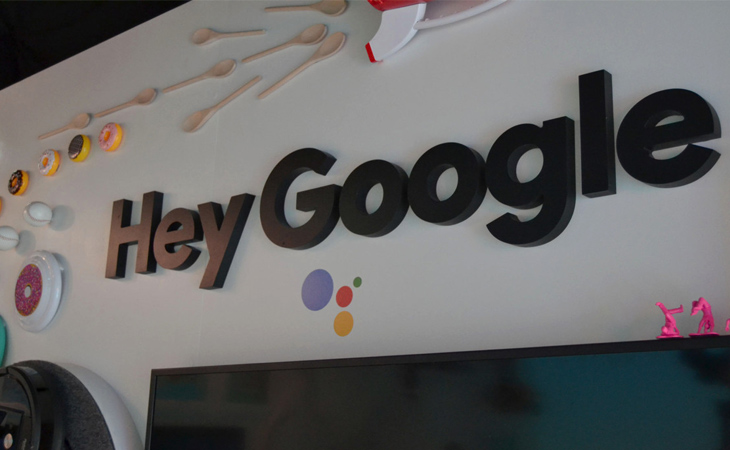
Cách thực thi như sau :
Bước 1: Mở ứng dụng Google trên điện thoại >> chọn More ở dưới cùng của màn hình, sau đó nhấn Cài đặt.
Bước 2: Nhấn vào tùy chọn Voice và chọn Voice Match >> chọn Retrain voice model.
4Các giải pháp khác
Nếu bạn đã áp dụng tất cả các giải pháp được trình bày ở trên nhưng Google Assistant trên thiết bị vẫn chưa hoạt động bình thường thì hãy tham khảo các lý do khác như:
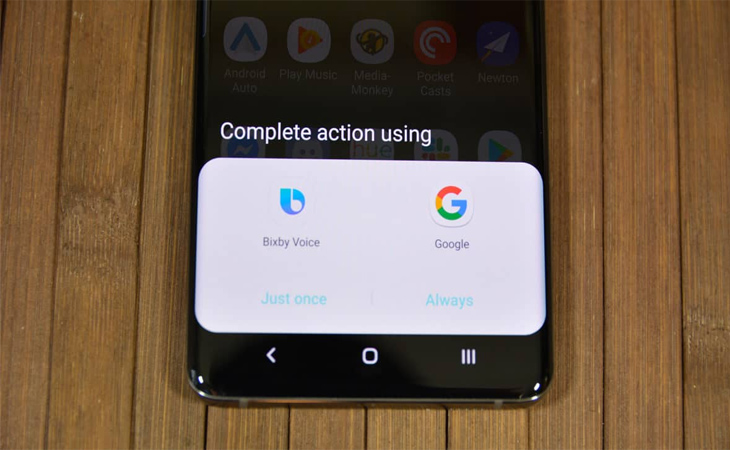
- Trợ lý ảo Google Assitant cần có kết nối internet mới hoạt động được, hãy kiểm tra Wifi đang dùng hoặc dữ liệu di động trên thiết bị.
- Đảm bảo micro vẫn hoạt động tốt, không bị các yếu tố môi trường như bụi bẩn hoặc bị che bởi miếng dán.
- Vô hiệu hóa các trợ lý giọng nói khác: Nếu dùng điện thoại Samsung, hãy tắt Bixby để xem điều đó có giải quyết được vấn đề không. Và nếu đã tải xuống Alexa, Cortana hoặc bất kỳ trợ lý giọng nói nào khác trên điện thoại của mình, hãy tắt hoặc xóa nó.
- Nên sử dụng phiên bản mới nhất của Google Assistant từ Google Play.
Hy vọng với những cách khắc phục trên sẽ giúp bạn xử lý yếu tố Google Assistant không hoạt động giải trí trên thiết bị thuận tiện nhé !